Anzeigen von SAFe®-Fortschritten, Roadmaps und Metriken
Azure DevOps Services | Azure DevOps Server 2022 | Azure DevOps Server 2019
Mit konfigurierten und funktionierenden Backlogs und Boards des Teams können Sie mit der Anzeige und Überwachung des Fortschritts beginnen.
Azure Boards bietet viele kontextbezogene Diagramme und Dashboardwidgets, mit denen Sie verschiedene SAFe®-Metriken überwachen und Berichte dazu erstellen können. Insbesondere bietet Azure Boards Zugriff auf die folgenden Tools, um Teams bei der Ableitung von SAFe®-Metriken und der Überwachung und Berichterstellung für den Fortschritt zu unterstützen.
- Rollup von Spalten in Backlogs
- Kontextbezogene Berichte
- Verwaltete Abfragediagramme wie Kreis, Balken, gestapelte Balken, Trend und Pivot
- Dashboardwidgets
- Team- und Projektdashboards
- Analyseansichten zur Unterstützung von Power BI-Berichten
- OData-Abfragen zur Verwendung mit Power BI-Berichten
Eine Übersicht über diese Tools finden Sie unter Informationen zu Dashboards, Diagrammen, Berichten und Widgets. Ein weiteres Backlogtool ist die Vorhersage, die Teams in ihrer Iterationsplanung verwenden können.
In diesem Tutorial werden einige der vordefinierten Diagramme und Widgets veranschaulicht, auf die Sie sofortigen Zugriff haben, um einige dieser wichtigen SAFe®-Metriken zu überwachen.
- Fortschrittsberichte
- Kumuliertes Flussdiagramm
- Diagramme für Vorlauf- und Zykluszeit
- Iterationsplanung, Teamgeschwindigkeit und Vorhersage
Hinweis
Dieser Artikel ist einer aus einer Reihe von Scaled Agile Framework®-Tutorials, die sich auf Azure Boards und Azure DevOps Services beziehen. Die meisten Anleitungen gelten sowohl für die cloudbasierte als auch für die lokale Version. Einige der Features und Prozeduren sind jedoch spezifisch für die Cloud oder die aktuelle Version von Azure DevOps Server.
Anzeigen des Fortschrittsrollups
Schnelle Fortschrittsansichten sind im Backlog jedes Teams über Rollupspalten verfügbar. Hier sehen Sie ein Beispiel, das den Fortschritt basierend auf dem Abschluss untergeordneter Arbeitselemente zeigt.
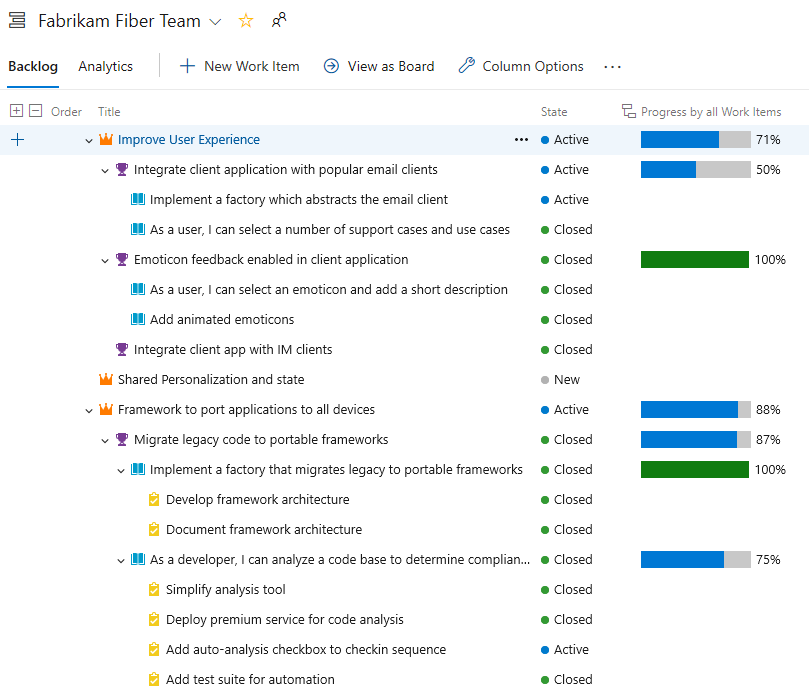
Andere Rollupoptionen umfassen den Fortschritt nach bestimmten Arbeitselementtypen, den Fortschritt nach Storypunkten, die Anzahl der Arbeitselemente oder die Summe eines numerischen Felds. Weitere Informationen finden Sie unter Anzeigen des Rollup-Fortschritts oder der Summen.
Anzeigen der Teamgeschwindigkeit
Jedes Team kann über den kontextbezogenen Geschwindigkeitsbericht seine Geschwindigkeit einsehen. Diese Berichte zeigen eine Balkendiagrammanzahl der geplanten, abgeschlossenen, verspätet abgeschlossenen und unvollständigen Arbeitselemente für die letzten sechs oder mehr Iterationen an. Wie im folgenden Beispiel gezeigt, gibt das Diagramm auch die durchschnittliche Geschwindigkeit an, die für die Anzahl der angezeigten Iterationen berechnet wird.
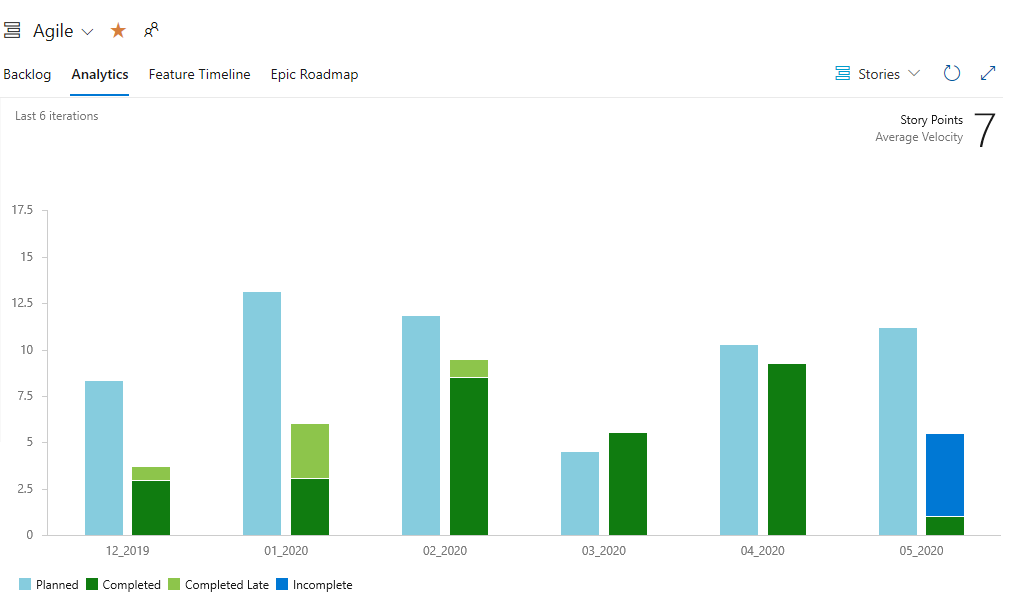
Dieser Durchschnitt kann verwendet werden, um Arbeit vorherzusagen, indem er in das Vorhersagetool eingefügt wird.
Verwenden des Vorhersagetools
Durch Zuweisen von Storypunkten zu jeder User Story kann ein Team bestimmen, wie viel Arbeit es mit dem Vorhersagetool erledigen kann. Ausführliche Informationen zu seiner Verwendung finden Sie unter Vorhersage Ihres Product Backlog.
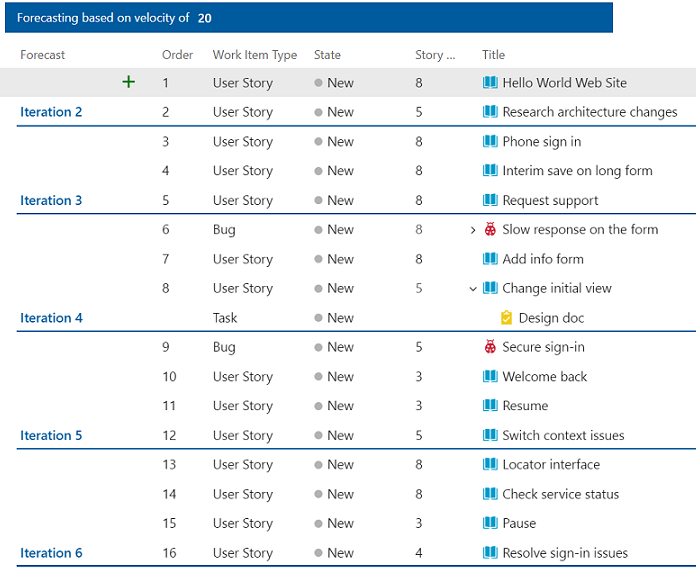
Anzeigen des kumulativen Flussdiagramms (Cumulative Flow Diagram, CFD)
Jedes Azure Boards-Backlog und -Board bietet konfigurierbare CFD-Ansichten. So kann jedes Team auf allen Ebenen der SAFe®-Implementierung den Fortschritt mithilfe dieser integrierten Diagramme überwachen.
Die folgende Abbildung zeigt ein CFD-Beispieldiagramm für User Storys mit allen angezeigten Kanban-Spalten.
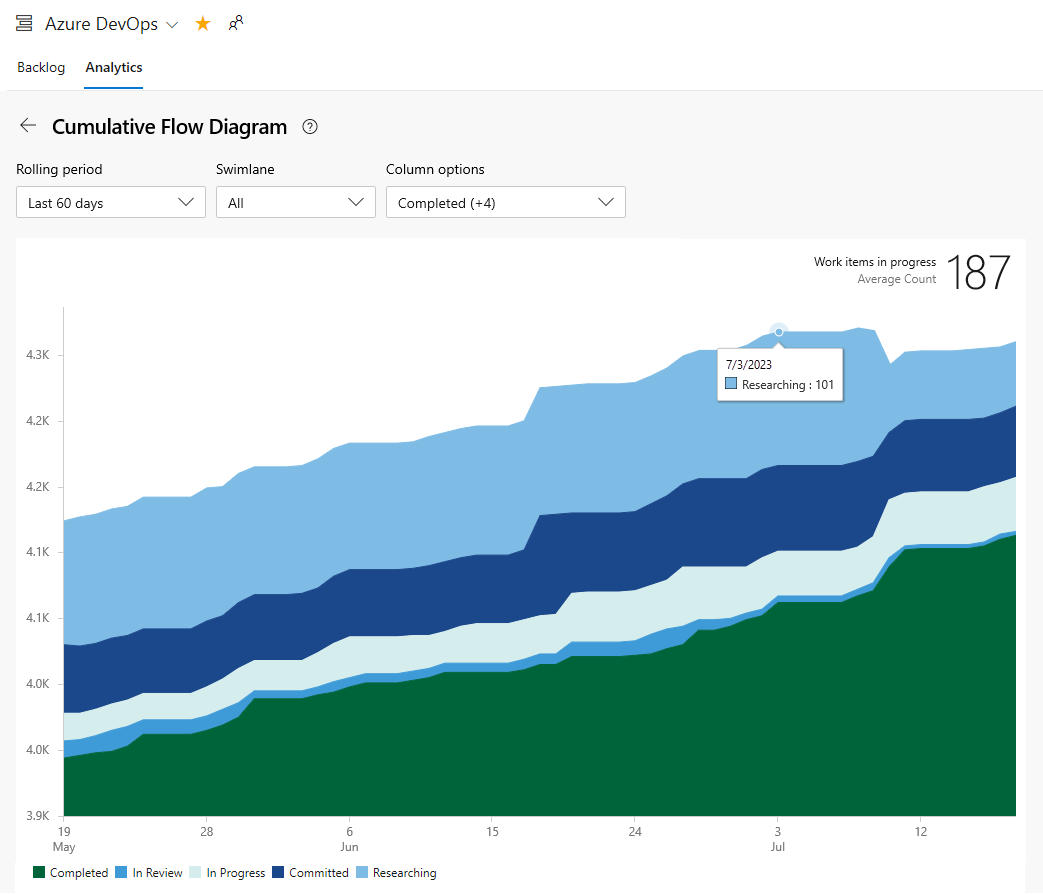
Teams können ihr CFD verwenden, um Engpässe zu identifizieren und die Batchgröße der Arbeit in ihren verschiedenen Kanban-Zuständen zu überwachen.
Kontextbezogene CFD-Diagramme sind von jedem Backlog und jeder Boardansicht aus schnell zugänglich. Außerdem können CFD-Diagramme zu Team- und Projektdashboards hinzugefügt werden. Weitere Informationen finden Sie unter Ansehen/Konfigurieren eines kumulativen Flussdiagramms.
Anzeigen der Diagramme für Vorlauf- und Zykluszeit
Andere Metriken, die von Teams verwendet werden, werden aus den Diagrammen „Vorlaufzeit“ und „Zykluszeit“ abgeleitet. Diese Diagramme können einem Teamdashboard hinzugefügt und überwacht werden, um die folgenden Informationen zu erhalten:
- Vorlaufzeit: Durchschnittliche Tage bis zur Fertigstellung der Lieferleistungen ab dem Erstellungsdatum
- Zykluszeit: Durchschnittliche Tage bis zur Fertigstellung der Lieferleistungen ab dem Datum des Arbeitsbeginns
- Anzahl der Ausreißer
Sowohl Vorlaufzeit- als auch Zykluszeitwidgets werden als Punktkontrolldiagramme angezeigt. Sie zeigen Zusammenfassungsinformationen an und stellen mehrere interaktive Elemente bereit. Weitere Informationen finden Sie unter Anleitungen zu kumulativem Fluss, Vorlaufzeit und Zykluszeit.
Beispiel für Vorlaufzeitwidget
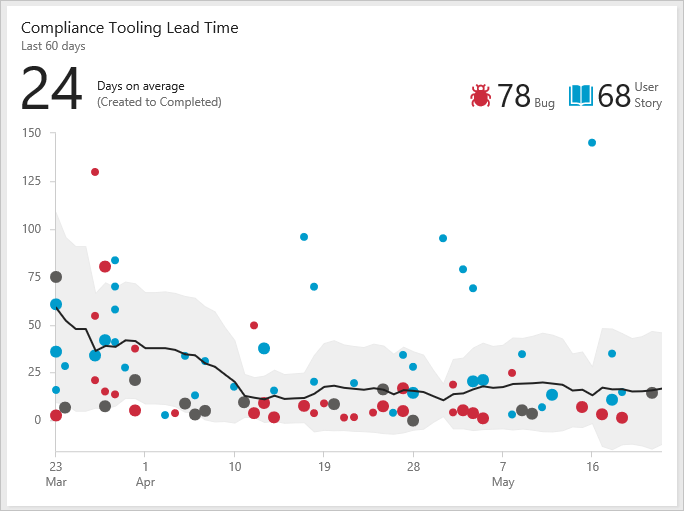
Beispiel für Zykluszeitwidget
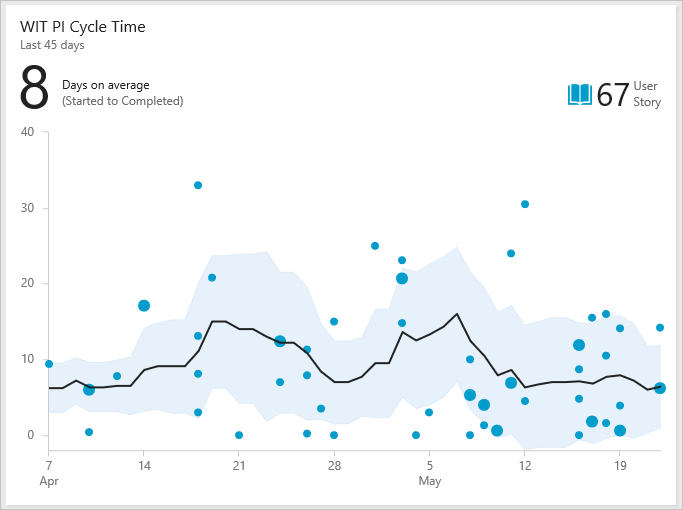
Anzeigen und Aktualisieren von Roadmaps
Sie können die Roadmaps von SAFe®-Lieferleistungen mithilfe der Tools „Lieferpläne“, „Featurezeit“ und „Epic-Roadmaps“ überprüfen. Lieferpläne sind vollständig konfigurierbar, um die Teams und Arbeitselementtypen anzuzeigen, die von Interesse sind.
Überprüfen der Teamlieferpläne für Features
Programmteams können Roadmaps der Ergebnisse ihrer Agile Release-Teams überprüfen. Die folgende Abbildung zeigt beispielsweise eine Momentaufnahme der Story-Lieferleistungen von Fiber Suite-Teams.
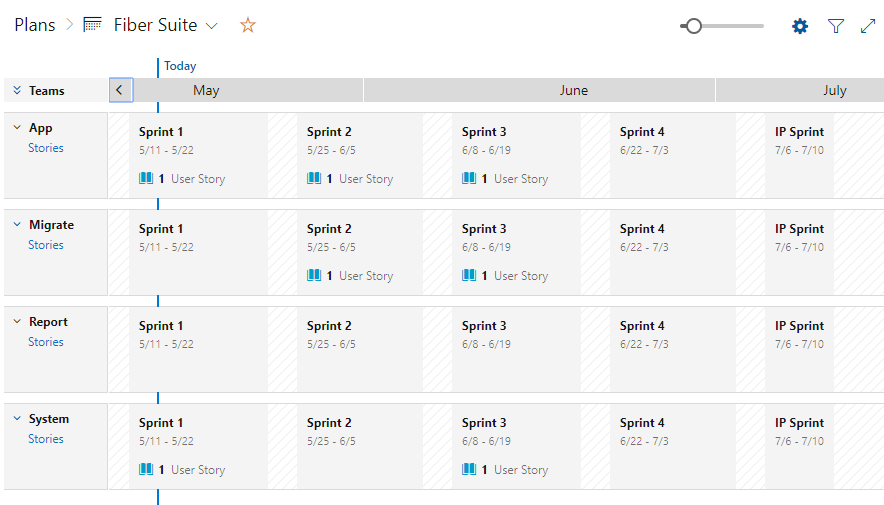
Sie können jedes Featureteam erweitern, um Details anzuzeigen. Story-Lieferleistungen werden den PI 1-Sprints zugewiesen. Lieferpläne sind vollständig interaktiv, sodass Sie Arbeitselemente per Drag & Drop verschieben können, um deren Sprintzuweisungen zu aktualisieren oder Arbeitselemente zu öffnen, um Felder zu aktualisieren, Kommentare und andere Informationen hinzuzufügen.
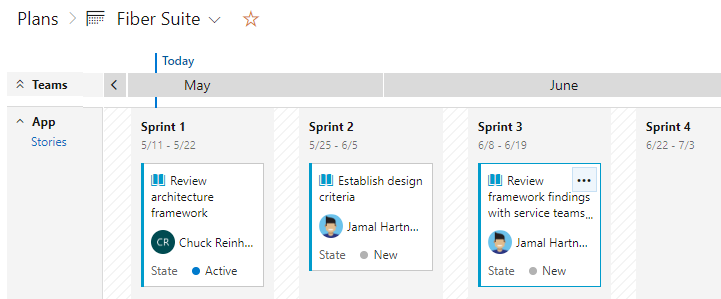
Überprüfen der Lieferleistung des Portfoliofeatures
Portfolioteams können die Features überprüfen, die von ihren Programmteams entwickelt werden. Beispielsweise werden Features, die vom Fiber Suite-Team entwickelt werden, in der folgenden Lieferplanansicht angezeigt. Die in der Entwicklung befindlichen Features werden in den Timeboxes des Programminkrements angezeigt.
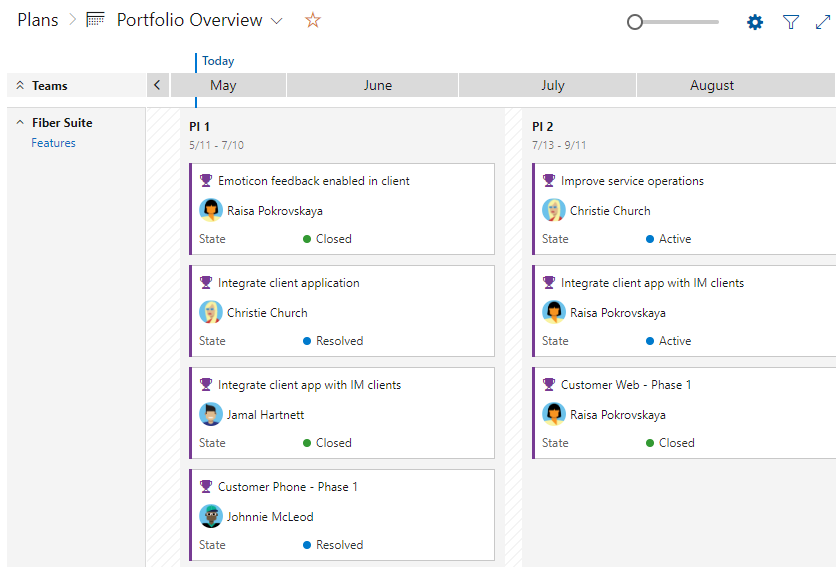
Überprüfen von Roadmaps für Featurezeitachsen
Das Zeitachsentool für Features bietet einen weiteren Einblick in den Fortschritt der Lieferleistungen. Hier zeigen wir die Epics des Fabrikam-Teams, wie im Zeitachsentool für Features gezeigt. Fortschrittsanzeigen können basierend auf abgeschlossenen Storys oder dem Aufwand konfiguriert werden.
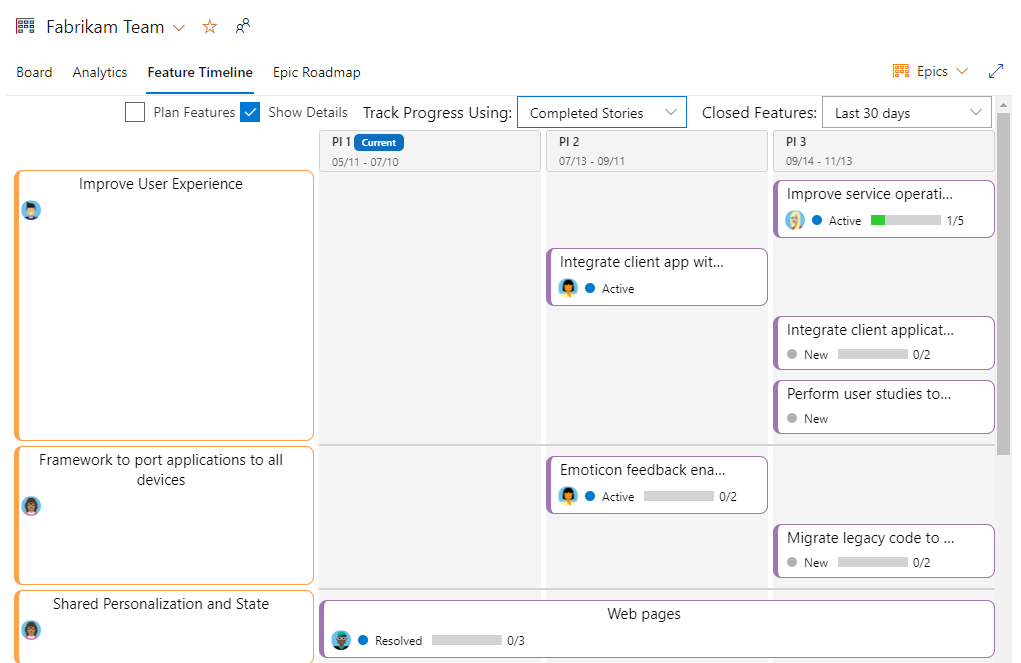
Nächste Schritte
Verwandte Artikel
Feedback
Bald verfügbar: Im Laufe des Jahres 2024 werden wir GitHub-Issues stufenweise als Feedbackmechanismus für Inhalte abbauen und durch ein neues Feedbacksystem ersetzen. Weitere Informationen finden Sie unter https://aka.ms/ContentUserFeedback.
Feedback senden und anzeigen für